Die Cloud-Backup-Lösung für Office 365 von AvePoint umfasst auch die Sicherung von Microsoft Planner-Aufgaben.
Sie wollen noch mehr zu Microsoft Planner oder Cloud Backup erfahren? Dann sind diese beiden Beiträge genau das Richtige für Sie:
Microsoft Planner ist das Standardtool in Office 365 zur Aufgabenverwaltung für kleine Teams oder Teams mit Minimalbesetzung. Es bietet umfassendere Verwaltungsoptionen als eine geteilte Microsoft To-do-Liste oder die weithin bekannten Excel-Dateien. Mit der Erstellung einer Planner-Tafel können Sie alle Aufgaben für Ihr Team visualisieren und verwalten und sie nach verschiedenen, von Ihnen festgelegten Themen oder Kategorien sortieren.
Meiner Ansicht nach ist die Rechtsstruktur von Planner-Boards ein gewaltiger Vorteil. Jedes Mitglied eines Planner-Boards kann auf den Inhalt zugreifen und Änderungen daran vornehmen und alle können sehen, welche Aufgaben von welchem Kollegen gerade bearbeitet werden. Zusätzlich können Sie alle für diese Aufgabe erforderlichen Informationen bereitstellen, beispielsweise Links, Dateien und andere Daten. In Kombination mit Microsoft Teams verfügen Sie so über eine umfassende Kollaborationsplattform.
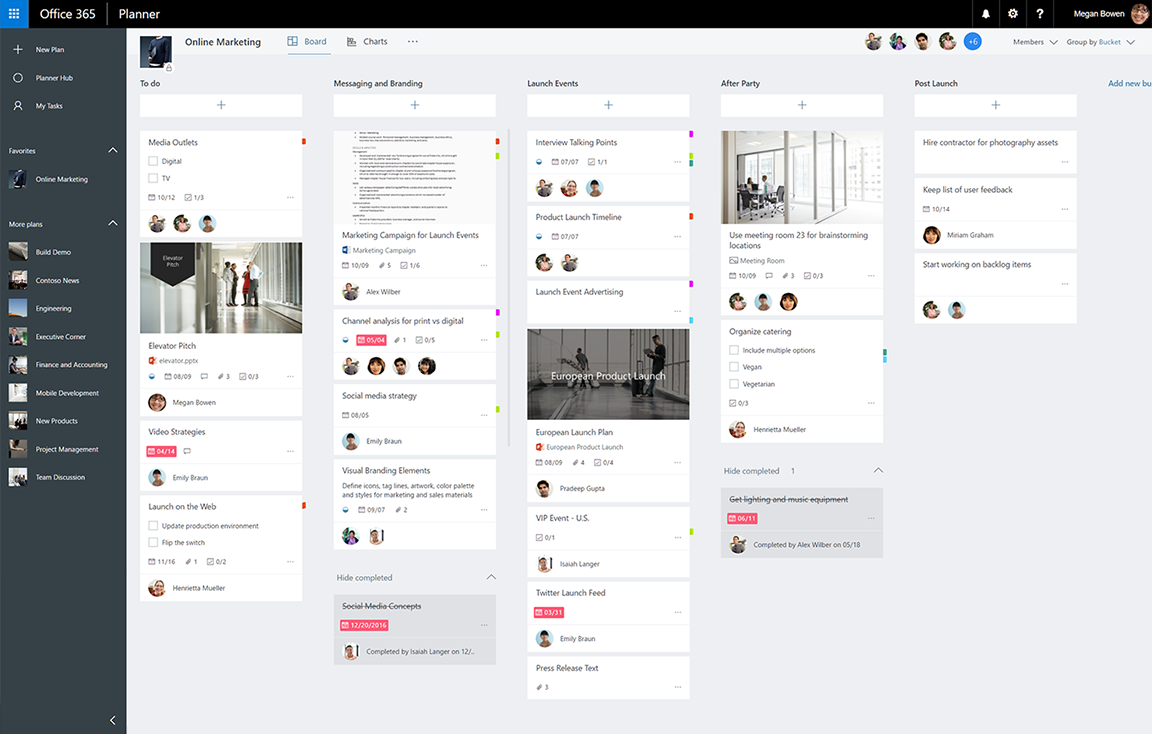
Ich werde aber oft gefragt: „Was passiert, wenn ein Kollege eine mir zugewiesene Aufgabe löscht? Immerhin können alle Mitglieder eines Planner-Boards Änderungen vornehmen.“ Wenn Sie solche Kollegen haben, ist eine gelöschte Aufgabe wahrscheinlich das geringste Ihrer Probleme, aber es ist trotzdem ein guter Punkt. Die Benutzer mussten sich umstellen, als Microsoft Teams angekündigt wurde und genauso müssen die Benutzer von Microsoft Planner ihren Blickwinkel auf Aufgaben ändern und sich an den Umstand gewöhnen, von einem Kollegen Aufgaben zugewiesen zu bekommen. Wenn Sie Microsoft Planner in einem Team benutzen, sollten Sie sich kurz Zeit nehmen und miteinander vereinbaren, wie genau Sie mit Planner arbeiten wollen.
Lassen wir böswillige Handlungen außen vor. Es ist immer möglich, dass jemand einen Fehler macht; insbesondere, wenn man zum ersten Mal Microsoft Planner nutzt. Man ändert vielleicht die falsche Aufgabe oder löscht versehentlich eine Aufgabe oder sogar einen ganzen Bucket.
Das ist der Nachteil der simplen Rechtsstruktur in Microsoft Planner und es gibt keine Standardlösung dafür. Das ist einer der vielen Gründe dafür, warum Sie ein Backup für Ihre gesamte Office 365-Umgebung – nicht nur E-Mails, sondern auch Cloud-Apps – ernsthaft in Erwägung ziehen sollten. Es ist aber ratsam, dafür zuerst eine zuverlässige Backup-Strategie zu einzuführen.
![]()
Was umfasst ein Microsoft Planner Plan?
Lassen Sie uns zuerst sicherstellen, dass wir alle über dieselben Dinge sprechen, bevor wir zur Datensicherung kommen. Wir sehen uns dazu die Funktionen und den Inhalt des Planners an.
Der Planner besteht hauptsächlich aus Boards, Buckets und Aufgaben. Jede Office 365-Gruppe kann mehrere Planner-Boards verwenden, die nicht miteinander in Verbindung stehen. Jedes Board umfasst verschiedene Buckets. Die Anzahl der Buckets und ihre Bezeichnungen sind Ihnen überlassen. Sie können jedem Bucket Aufgaben zuweisen und so Verfahren in weniger komplexe Strukturen aufschlüsseln.
In jeder Aufgabe können Sie weitere Einstellungen vornehmen, wie zum Beispiel die Zuweisung zu einem anderen Mitglied, Verknüpfungen zu Dateien erstellen, Notizen verfassen und Kommentare hinzufügen.
Wo werden Microsoft Planner Daten gespeichert?
Microsoft nutzt verschiedene Azure-Dienste zur Speicherung der Planner-Daten und der zugehörigen Informationen im Hintergrund. Am interessantesten sind dabei die Daten, aus denen sich die Buckets und Pläne zusammensetzen; diese werden im Azure-Datendienst gespeichert. Diese Metadaten enthalten auch die Informationen zur Verknüpfung mit der entsprechenden Office 365-Gruppe und die zugehörigen Unterhaltungen, Mitgliedschaften und Dateien.
So können Kommentare zu Aufgaben und Verknüpfungen zu Dateien erstellt werden. Damit das funktioniert, müssen die Daten zuvor allerdings in SharePoint Online der Office 365-Gruppe hochgeladen werden. Die Kommentare für jede Aufgabe werden im zugehörigen Exchange Online-Postfach der Gruppe gespeichert.
Wie Sie sehen können, wurden zur Bereitstellung dieser einfach wirkenden Planner-Boards einige Dienste und Apps kombiniert, wodurch sich die Sicherung dieses Tools noch schwieriger gestaltet.
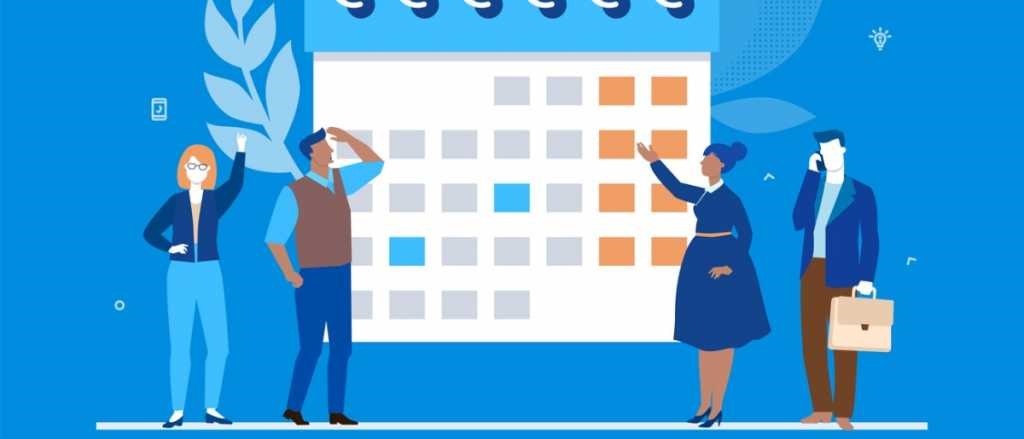
Warum muss ich Microsoft Planner sichern?
Wenn Ihre Organisation Microsoft Planner akzeptiert und einsetzt, wird sich die Nutzung in vielen Bereichen schnell ausweiten. Und das ist auch gut so.
Was passiert aber, wenn der Planner für unternehmenskritische Aspekte verwendet werden soll und Ihre Kollegen ihn für wichtige Projekte nutzen? Was passiert, wenn diese Projekte, die Planner-Boards, -Aufgaben und -Informationen enthalten, abgeschlossen sind?
In vielen Organisationen gibt es Vorschriften zur Aufbewahrung und Verfügbarkeit solcher Daten (beispielsweise in Bezug auf Branchenvorschriften). Über diese Vorschriften hinaus sollten diese Daten insbesondere für wichtige Projekte jedoch auch nach Abschluss verfügbar bleiben.
Mit den Bordmitteln stehen Ihnen drei Optionen zur Auswahl, wenn ein Planner Board nicht mehr benötigt wird, davon wird allerdings keine empfohlen.
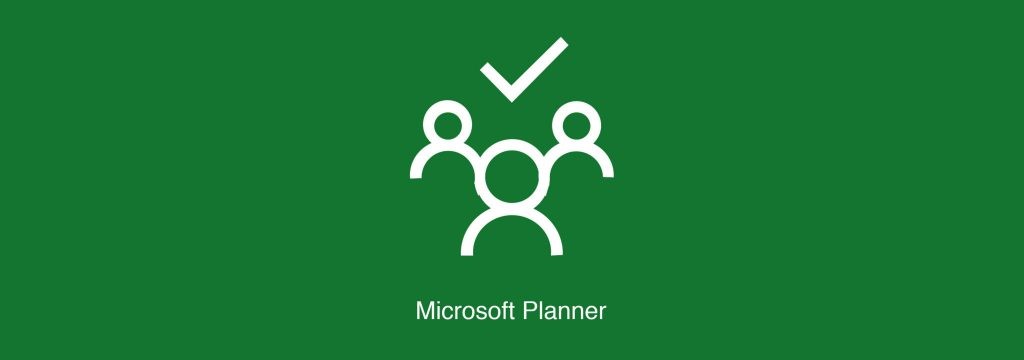
Option 1
Die erste Option ist das Entfernen aller Mitglieder aus der Office 365-Gruppe durch den Administrator. So wird der Plan den Mitgliedern nicht mehr angezeigt und niemand kann mehr Änderungen daran vornehmen. Die einzige Ausnahme stellt der Administrator dar, der weiterhin ändern und löschen kann.
Leider steht so auch der gesamte übrige Inhalt der Office 365-Gruppe nicht mehr für die Mitarbeiter zur Verfügung. Nach einigen Monaten hätten Sie dann eine ganze Menge an Planner-Boards ohne Benutzer.
Option 2
Die zweite Option ist, den Plan mit allen Benutzern einfach unverändert bestehen zu lassen. So wird er weiterhin allen Benutzern angezeigt und sie können immer noch Änderungen vornehmen. Nach ein paar Jahren wird in den Anzeigen der Benutzer aber garantiert ein gewaltiges Chaos herrschen.

Option 3
Die dritte Option ist eher eine Behelfslösung, um den aktuellen Status eines Plans abzurufen. Dies kann erreicht werden, indem ein Planner-Board nach Excel exportiert wird und die Datei in einem Backup gespeichert wird. Sie können das entweder manuell erledigen, einen Flow in Power Automate erstellen oder mit PowerShell Benutzerdaten exportieren.
Auf diese Weise ist es zwar möglich, einige Daten der Planner-Boards zu erhalten, aber Kommentare oder Aufgaben gehören beispielsweise nicht dazu. Die PowerShell-Migrationsmethode ist auch nicht für alle Arten von Boards geeignet, wie etwa diejenigen, die kontinuierlich für Geschäftsprozesse verwendet werden. Diese Option ist auch kein Schutz davor, dass Benutzer Fehler wie das Löschen der falschen Aufgabe oder das Abhaken des falschen Elements machen (um das zu ändern, können Sie auf UserVoice dafür stimmen, dass eine Papierkorbfunktion implementiert wird).
Wie Sie sehen, ist keine dieser Optionen eine ideale Lösung, die für einen ernsthaften Einsatz von Planner und die Nachverfolgung von Ergebnissen infrage kommt.
Zusammenfassung
Obwohl Microsoft den Kunden eine der fortgeschrittensten Funktionen zum Schutz und zur Aufbewahrung von Daten bereitstellt, verweist das Unternehmen trotzdem darauf, dass alle Kunden selbst für ihre eigenen Daten verantwortlich sind.
Wie wir zuvor schon festgestellt haben, sind die Standardlösungen die einzige Möglichkeit zur Sicherung von Microsoft Planner auf Unternehmensebene. Sie sollten sie aber trotzdem in Erwägung ziehen, da das Tool in vielen Organisationen schnell angepasst wird.
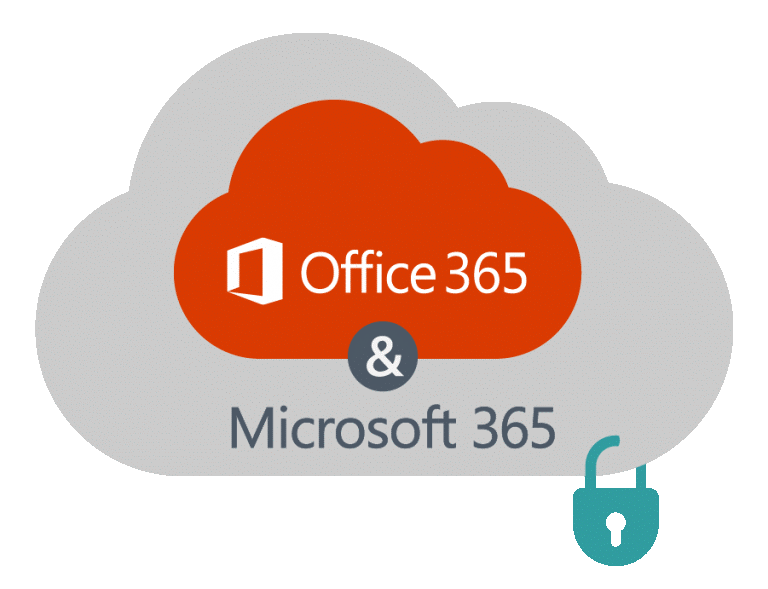
Denken Sie bei der Arbeit mit der Microsoft 365-Suite darüber nach, Online-Dienste wie Microsoft Teams und Planner als wesentliche Komponenten zu sichern, da Aufgaben und Kommunikation statt über E-Mails immer mehr über diese Tools als neue Plattform ablaufen.
Wenn Sie mehr über Sicherungslösungen erfahren und weitere Einsichten zu Statistiken und der Berechnungen, die hinter einem Backup stecken, erhalten möchten, sollten Sie das E-Book „Wie und warum Sie Ihren Office 365-Tenant sichern sollten“ lesen.
Sie möchten mehr Tipps zu Planner erhalten? Dann abonnieren Sie unseren Blog!

